
苹果手机怎么样手写功能 苹果手机手写输入功能怎么用
发布时间:2024-07-25 10:30:45 来源:三公子游戏网
苹果手机手写功能是苹果手机的一项实用功能,它可以让用户在屏幕上直接用手写的方式输入文字,提高了手机的操作便利性,用户只需在设置中打开手写输入功能,然后在需要输入文字的地方用手指或者专门的触控笔进行书写。这种方式不仅可以提高输入速度,还能让用户更加个性化地进行文字输入,使得手机使用更加方便和快捷。苹果手机手写功能为用户带来了全新的输入体验,让手机操作更加灵活多样。
苹果手机手写输入功能怎么用
具体步骤:
1.打开苹果手机,在系统内点击设置的图标进入。
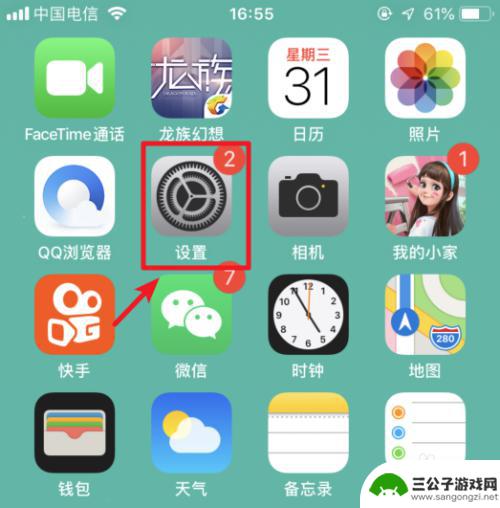
2.进入手机设置列表后,选择通用的选项进入。
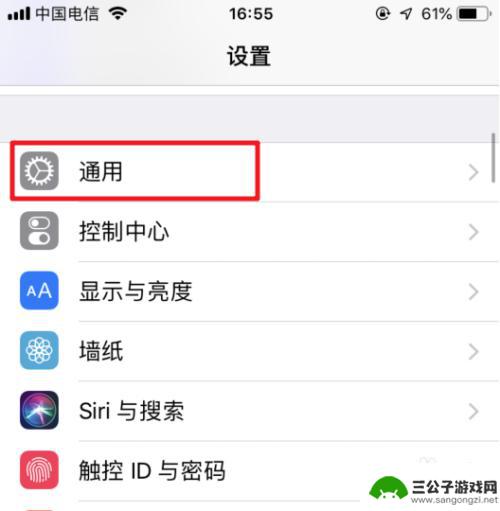
3.在通用设置内,点击“键盘”的选项。
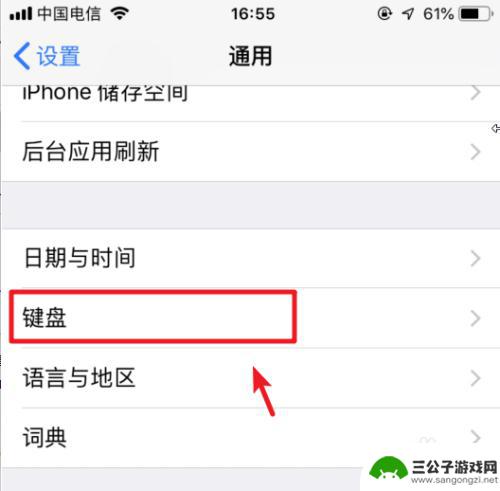
4.点击进入后,再次选择上方的键盘进入。
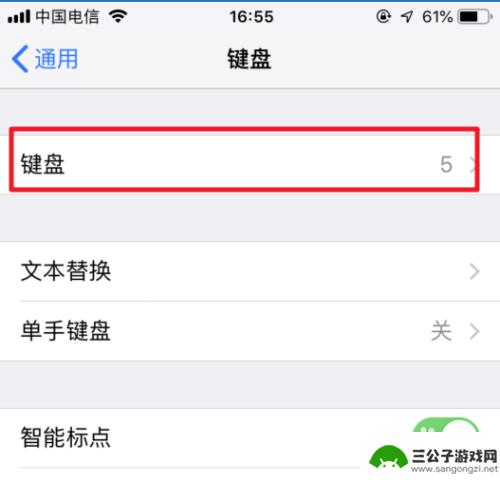
5.进入键盘管理界面,选择下方的“添加新键盘”。
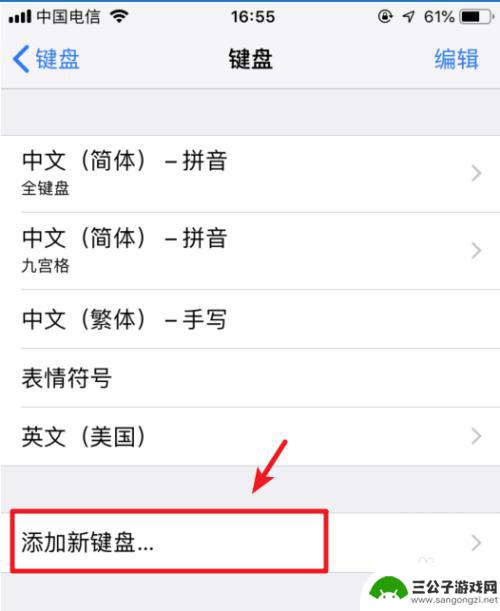
6.点击后,选择“中文(简体)”的选项。
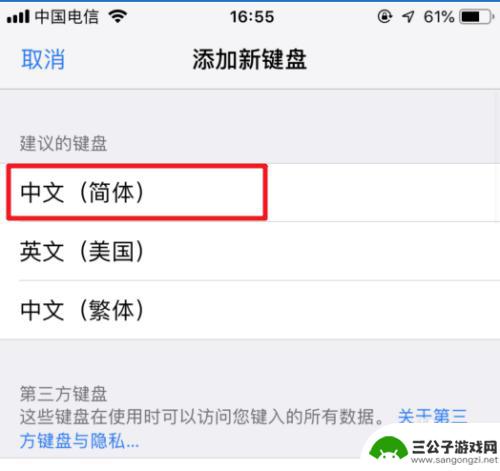
7.进入后,勾选手写的选项。然后点击右上方的完成。
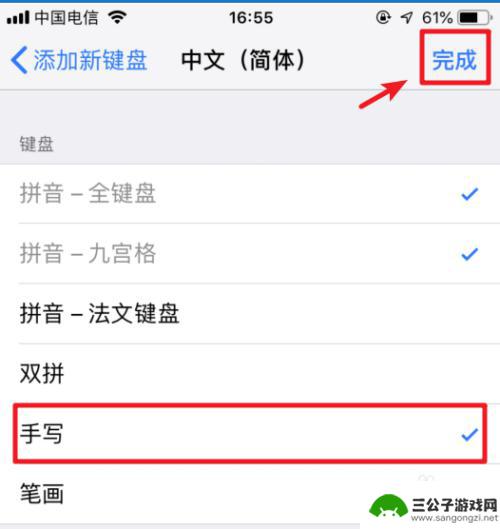
8.添加完毕后,在输入状态下。长按输入法下方的圆圈图标。
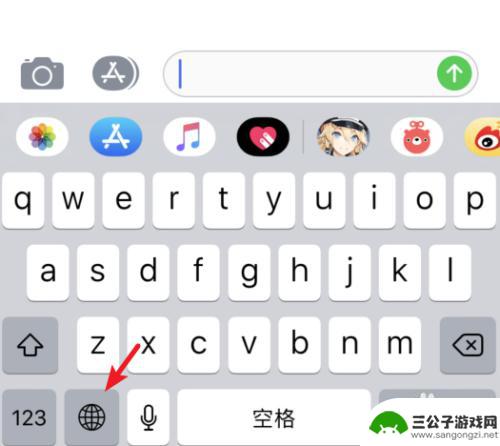
9.在上方的输入法内,点击简体手写的选项。
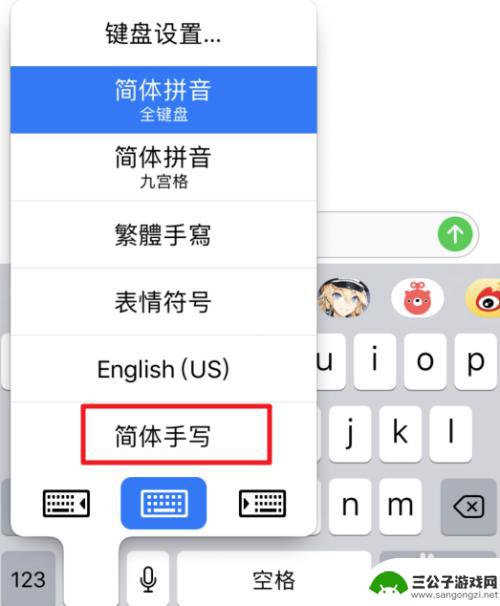
10.点击后,即可使用系统自带的输入法进行手写输入。
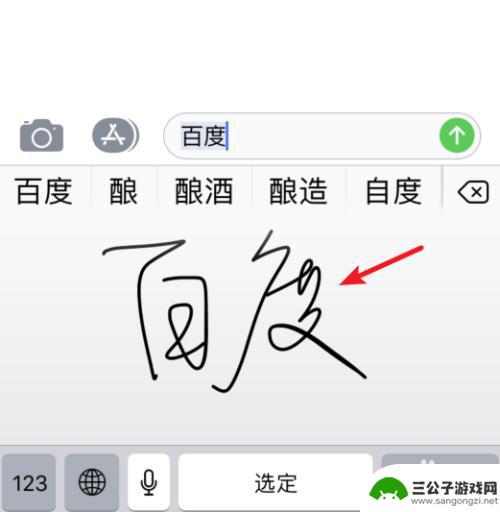
以上就是苹果手机手写功能的全部内容,如果你也遇到了同样的情况,请参照小编的方法来处理,希望对大家有所帮助。
热门游戏
-
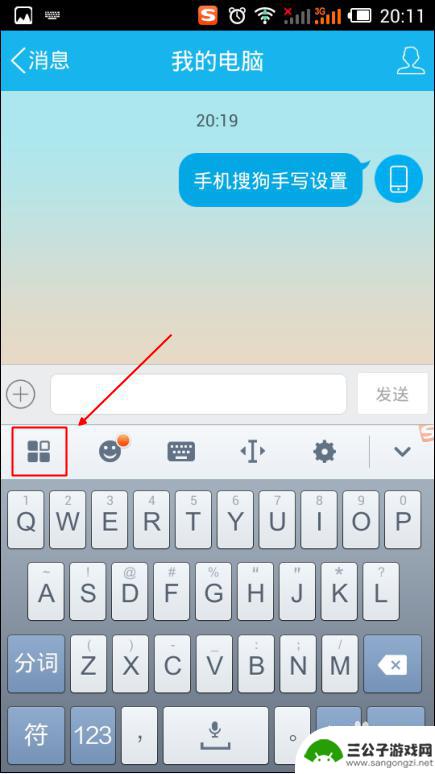
手机搜狗怎么手写输入 手写功能怎么设置手机搜狗输入法
手机搜狗怎么手写输入,手机搜狗输入法是一款广受欢迎的手机输入工具,它提供了丰富的输入方式和功能,其中手写输入功能备受用户喜爱,通过手机搜狗手写输入,用户可以通过手指在手机屏幕上...
2023-09-30
-
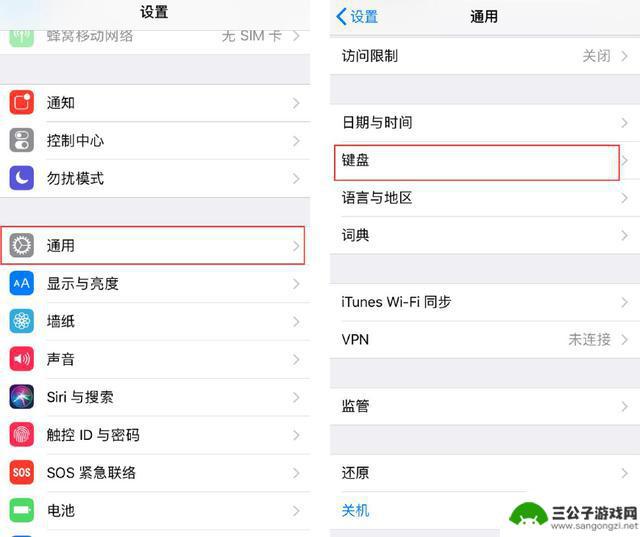
苹果手机怎样才能手写 苹果iPhone手机手写输入教程
苹果iPhone手机的手写输入功能一直备受用户关注,但很多人不清楚如何正确使用,实际上苹果手机的手写输入功能非常简单,只需在设置中打开手写功能,然后在需要输入文字的地方使用手指...
2024-08-10
-
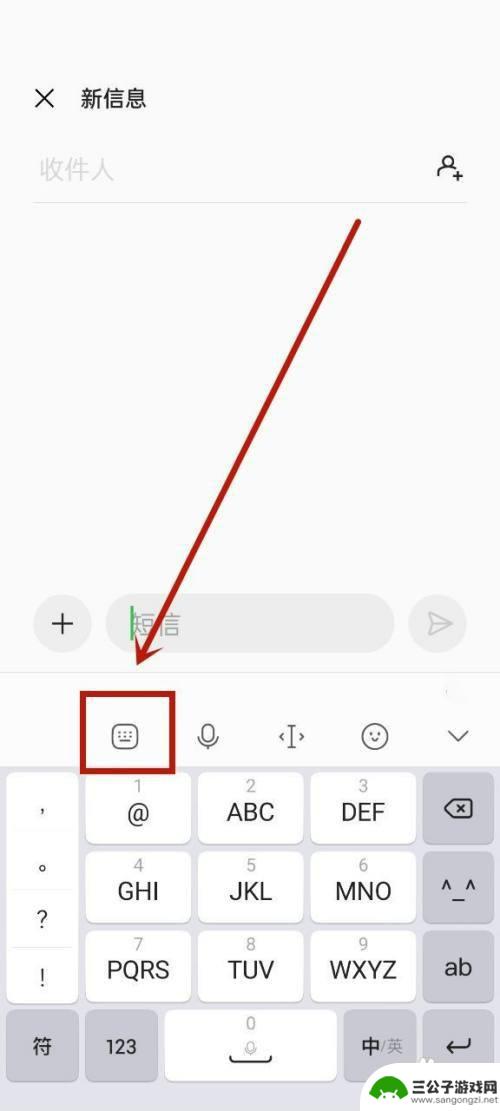
小米手机的手写功能怎么设置 小米手机手写输入法设置教程
小米手机是一款功能强大而受欢迎的智能手机品牌,它不仅拥有出色的硬件性能和优秀的用户体验,还提供了许多实用的功能,其中之一就是手写输入功能,手写输入功能可以让用户通过手写文字的方...
2024-03-07
-
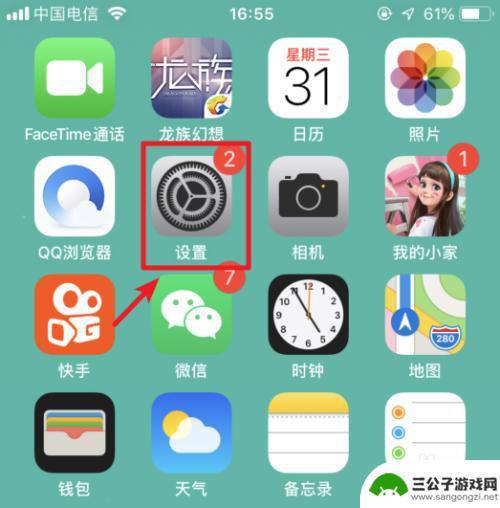
苹果怎么增加手写输入法 苹果手机手写输入功能怎么用
在苹果手机上,手写输入法是一个非常便捷的功能,让用户可以更加方便地输入文字,要增加手写输入法,只需要在设置中找到通用选项,然后选择键盘进入键盘设置界面,再点击键盘下方的键盘选项...
2024-04-15
-
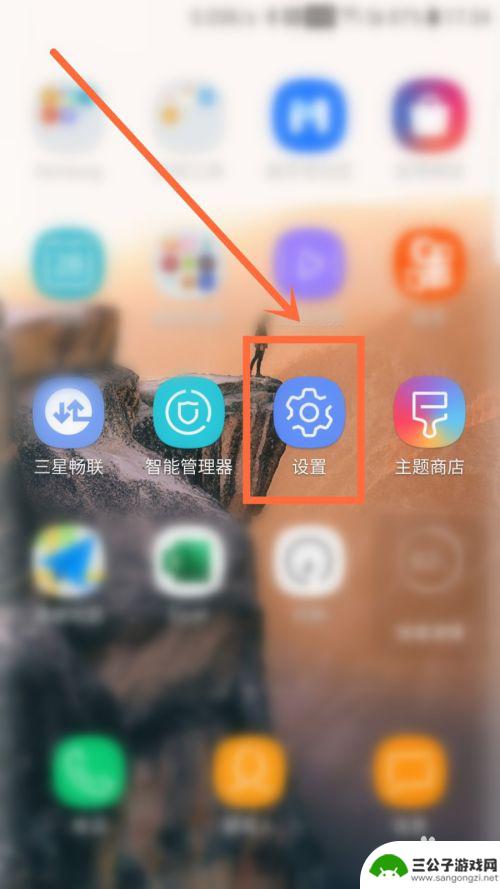
三星手机手写输入怎么设置 三星手机手写识别怎么调整
三星手机的手写输入功能是一项非常方便的功能,可以让用户在手机上进行手写输入,而不是通过键盘进行打字,但是有些用户可能会遇到手写识别不准确的问题,这时就需要对手写识别进行调整。在...
2024-07-03
-
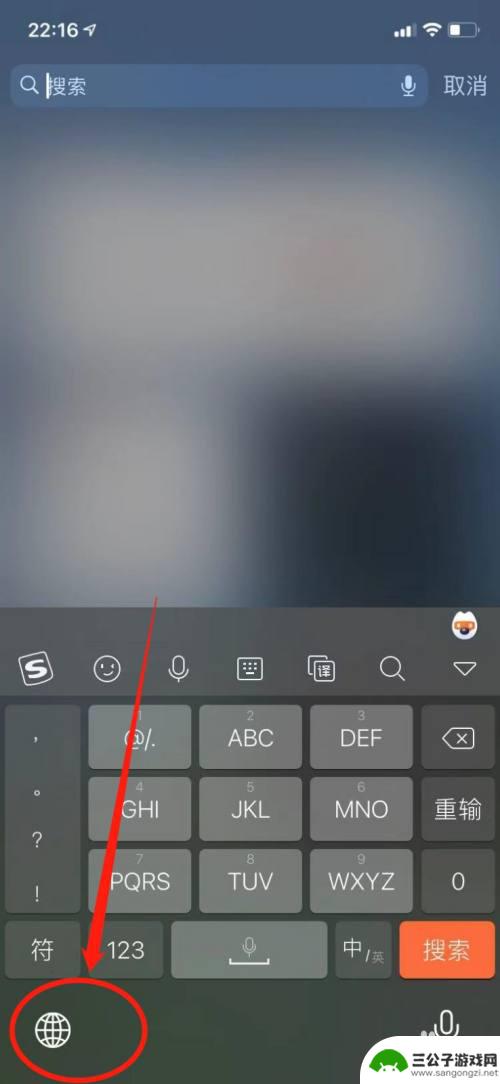
苹果手机手写输入法怎么弄全屏 苹果手写功能的全屏和半屏设置步骤
苹果手机的手写输入法是一项非常实用的功能,它可以让用户直接用手指在屏幕上书写文字,省去了键盘输入的繁琐,有些用户可能对于手写输入法的使用方式还不太熟悉,特别是关于全屏和半屏设置...
2024-02-12
-

iphone无广告游戏 如何在苹果设备上去除游戏内广告
iPhone已经成为了人们生活中不可或缺的一部分,而游戏更是iPhone用户们的最爱,让人们感到困扰的是,在游戏中频繁出现的广告。这些广告不仅破坏了游戏的体验,还占用了用户宝贵...
2025-02-22
-

手机图片怎么整体缩小尺寸 如何在手机上整体缩小照片
如今手机拍照已经成为我们日常生活中不可或缺的一部分,但有时候我们拍摄的照片尺寸过大,导致占用过多存储空间,甚至传输和分享起来也不方便,那么如何在手机上整体缩小照片尺寸呢?通过简...
2025-02-22














